SQL服务器增加报告资料服务(ReportingService)组件(图)
- 格式:doc
- 大小:6.02 MB
- 文档页数:16
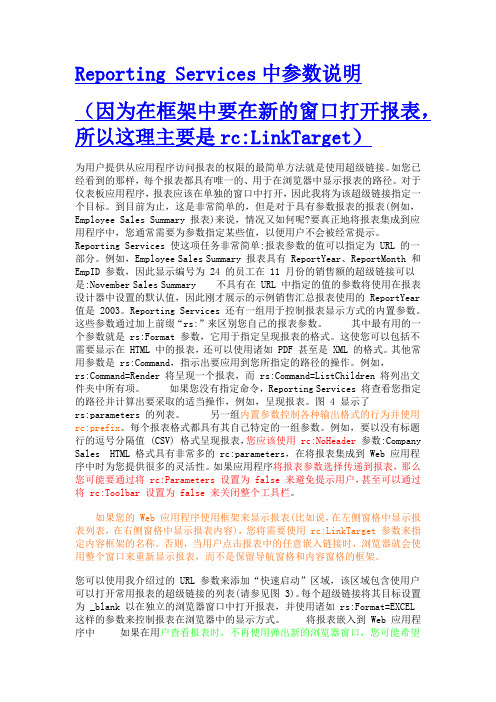
Reporting Services中参数说明(因为在框架中要在新的窗口打开报表,所以这理主要是rc:LinkTarget)为用户提供从应用程序访问报表的权限的最简单方法就是使用超级链接。
如您已经看到的那样,每个报表都具有唯一的、用于在浏览器中显示报表的路径。
对于仪表板应用程序,报表应该在单独的窗口中打开,因此我将为该超级链接指定一个目标。
到目前为止,这是非常简单的,但是对于具有参数报表的报表(例如,Employee Sales Summary 报表)来说,情况又如何呢?要真正地将报表集成到应用程序中,您通常需要为参数指定某些值,以便用户不会被经常提示。
Reporting Services 使这项任务非常简单:报表参数的值可以指定为 URL 的一部分。
例如,Employee Sales Summary 报表具有 ReportYear、ReportMonth 和EmpID 参数,因此显示编号为 24 的员工在 11 月份的销售额的超级链接可以是:November Sales Summary 不具有在 URL 中指定的值的参数将使用在报表设计器中设置的默认值,因此刚才展示的示例销售汇总报表使用的 ReportYear值是 2003。
Reporting Services 还有一组用于控制报表显示方式的内置参数。
这些参数通过加上前缀“rs:”来区别您自己的报表参数。
其中最有用的一个参数就是 rs:Format 参数,它用于指定呈现报表的格式。
这使您可以包括不需要显示在 HTML 中的报表,还可以使用诸如 PDF 甚至是 XML 的格式。
其他常用参数是 rs:Command,指示出要应用到您所指定的路径的操作。
例如,rs:Command=Render 将呈现一个报表,而 rs:Command=ListChildren 将列出文件夹中所有项。
如果您没有指定命令,Reporting Services 将查看您指定的路径并计算出要采取的适当操作,例如,呈现报表。
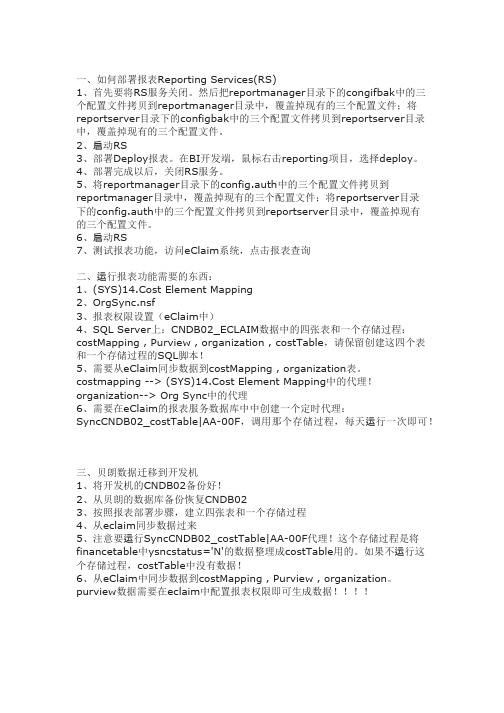
一、如何部署报表Reporting Services(RS)1、首先要将RS服务关闭。
然后把reportmanager目录下的congifbak中的三个配置文件拷贝到reportmanager目录中,覆盖掉现有的三个配置文件;将reportserver目录下的configbak中的三个配置文件拷贝到reportserver目录中,覆盖掉现有的三个配置文件。
2、启动RS3、部署Deploy报表。
在BI开发端,鼠标右击reporting项目,选择deploy。
4、部署完成以后,关闭RS服务。
5、将reportmanager目录下的config.auth中的三个配置文件拷贝到reportmanager目录中,覆盖掉现有的三个配置文件;将reportserver目录下的config.auth中的三个配置文件拷贝到reportserver目录中,覆盖掉现有的三个配置文件。
6、启动RS7、测试报表功能,访问eClaim系统,点击报表查询二、运行报表功能需要的东西:1、(SYS)14.Cost Element Mapping2、OrgSync.nsf3、报表权限设置(eClaim中)4、SQL Server上:CNDB02_ECLAIM数据中的四张表和一个存储过程:costMapping , Purview , organization , costTable,请保留创建这四个表和一个存储过程的SQL脚本!5、需要从eClaim同步数据到costMapping , organization表。
costmapping --> (SYS)14.Cost Element Mapping中的代理!organization--> Org Sync中的代理6、需要在eClaim的报表服务数据库中中创建一个定时代理:SyncCNDB02_costTable|AA-00F,调用那个存储过程,每天运行一次即可!三、贝朗数据迁移到开发机1、将开发机的CNDB02备份好!2、从贝朗的数据库备份恢复CNDB023、按照报表部署步骤,建立四张表和一个存储过程4、从eclaim同步数据过来5、注意要运行SyncCNDB02_costTable|AA-00F代理!这个存储过程是将financetable中ysncstatus='N'的数据整理成costTable用的。

sqlserver reporting services 用法SQL Server Reporting Services(SSRS)是微软的一款企业级报表生成和分发工具。
它允许用户设计、管理和生成各种类型的报表,包括表格、图表和多媒体报告。
SSRS被广泛应用于各种行业和组织,帮助用户快速、准确地获取关键业务数据并进行分析。
本文将详细介绍SSRS的用法,包括设计报表、数据源配置、报表部署和分发等方面。
第一步:报表设计SSRS提供了一个强大的报表设计环境,用户可以在该环境中创建和编辑报表。
在设计报表之前,需要先确定报表的目的和内容,并收集所需的数据。
以下是一些设计报表的基本步骤:1. 创建新的报表项目:在SSRS中,可以创建一个新的报表项目,并指定报表的名称和位置。
2. 添加数据源:在报表设计之前,需要配置报表使用的数据源。
可以选择从SQL Server数据库、Excel文件、Oracle数据库或其他数据源中获取数据。
配置数据源时,需要提供相应的连接信息和认证方式。
3. 创建数据集:数据集是报表所需数据的来源。
可以使用查询语言(如SQL)来定义数据集所需的数据。
在创建数据集时,需要指定数据源和查询语句。
4. 设计报表布局:在报表设计界面,可以添加表格、图表、文本框和其他控件来展示数据。
可以通过拖拽和调整控件的位置和大小来设计报表的布局。
5. 设置数据绑定:将数据源和数据集与报表中的控件进行绑定,以便在报表中显示相应的数据。
可以使用表达式和函数来处理数据和计算统计信息。
6. 格式化报表:可以调整报表的样式、颜色和字体等属性,使其符合用户需求和企业品牌。
第二步:数据源配置在设计报表时,需要配置报表使用的数据源。
以下是一些配置数据源的基本步骤:1. 添加数据源:在报表项目中,选择“数据”选项,并添加一个数据源。
可以选择数据库、共享数据源或其他类型的数据源。
2. 配置连接信息:为报表指定连接到数据源的信息,包括服务器名称、数据库名称和认证方式等。

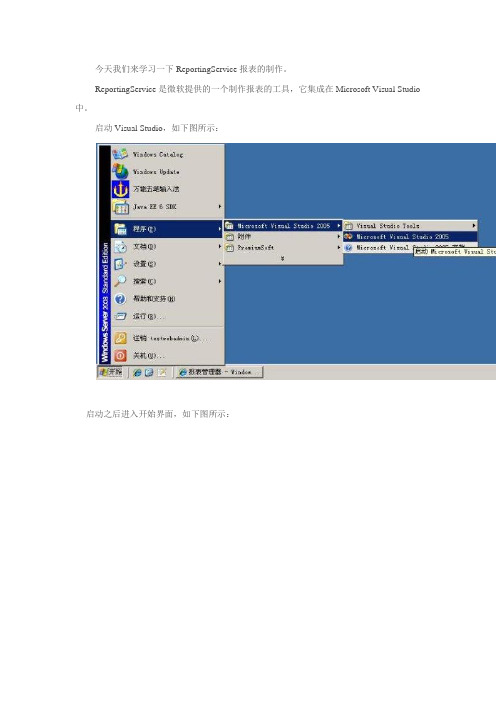
今天我们来学习一下ReportingService报表的制作。
ReportingService是微软提供的一个制作报表的工具,它集成在Microsoft Visual Studio 中。
启动Visual Studio,如下图所示:启动之后进入开始界面,如下图所示:界面的上边是菜单栏、工具栏。
左边是“服务器资源”和“工具箱”选项卡,服务器资源中放置的服务器连接之类的东西,工具箱中放置的是文本框、线条、表格等图标。
右边放置的事“解决方案资源管理器”和“属性”选项卡,解决方案资源管理器中放置的是工程中的数据源和报表文件,属性选项卡中放置的事选中对象的各种属性,如大小、颜色、字体等等。
下边是输出栏,输出各种错误信息和警告信息。
中间的主窗口中放置起始页或者选中文件的内容。
首先我们需要创建个报表工程,单击上图起始页中的“创建项目”链接,弹出“新建项目”的对话框,如下图所示:在项目类型中选择“商业智能项目”,在模板中选择“报表服务器”,输入项目名称、位置等信息,点击“确定”按钮,在“解决方案资源管理器”中就会出现刚才新建的项目,如下图所示:在项目中出现两个文件夹:共享数据源和报表。
共享数据源文件中放置查询数据时所要用的数据库连接,报表文件夹中放置报表文件。
要查询数据,必定要有数据源,所以下来我们要新建一个数据源。
右击上图中的“共享数据源”文件夹,在右键菜单中选择“添加新数据源”,如下图所示:弹出“共享数据源”对话框,如下图所示:在“常规”选项卡的“名称”文本框中输入数据源的名称,“类型”下拉框中选择数据源的类型,目前Visual Studio中提供的数据源类型有Microsoft SQL Server、OLE DB、Oracle、ODBC等等。
输入了数据源名称,选择了数据源类型,下来就该编辑连接字符串了。
点击上图中的“编辑”按钮,弹出“连接属性”对话框,如下图所示:在里边输入服务器名称、用户名和密码。
如果数据源类型选择的是Oracle,那么此处的服务器名称应该是在Oracle的数据源配置文件tnsnames.ora中已经配置好的数据源的名字。

简单介绍如何⽤ReportingService制作报表1)在安装好Reporting Service后,打开Visual studio .net ,选择新建项⽬,选择建⽴商业智能项⽬,选择新建⼀个报表项⽬,命名为reportservice1,再选确定,如下图: 2)之后,在解决⽅案资源管理器中,⿏标右键点选共享数据源,选择"添加新数据源",再选择SQL server服务器所在的位置,并选择使⽤Northwind数据库,按确定,这样,将建⽴⼀个新的共享数据源northwind.rds(当然,可以为该数据源改名),创建共享数据源的⽬的是为了在今后的报表设计中⽅便地引⽤该数据连接。
3)在"解决⽅案资源管理器"中右键单击"报表",指向"添加",然后单击"添加新项"。
在"添加新项"中,单击"报表"。
在"名称"框中,键⼊"report1.rdl",然后单击"打开"。
将打开⼀个视图,其中包含"数据"、"布局"和"预览"选项卡。
如下图所⽰:4)为了能让报表和数据库连接,必须新建⼀个数据集。
在顶部的"数据集"下拉列表框中,,点选该下拉列表框,选择"新建数据集",此时将显⽰"数据集"对话框,由于之前我们已经建⽴了共享数据源,因此,在弹出的窗⼝中,我们看到已经存在的数据源northwind,也可以对该数据集重新命名,这⾥我们保持数据集的名dataset1不变,同时看到,可以选择要查询的命令类型是⽂本还是存储过程,可以在下⾯的查询字符串中输⼊SQL语句或者存贮过程。
这⾥我们不做选择,直接按确定,如下图:5)之后,会出现下图的数据设计窗⼝,我们可以直接输⼊sql 查询语句:select * from orders,之后按!号按钮,执⾏该sql 语句。
1.安装SQL2005时,需要勾选Reporting Services相应的组件,安装后,需要配置相关的Reporting Services配置(SQL2005->配置工具->Reporting Services配置),然后需要重新启动电脑,否则IIS目录下的网页将不能打开。
2.显示行号在详细资料中的最开始位置加入一列(假设为sequence列),然后选中该列对应的文本框,右键“表达式”,在公式中设置:=runningvalue(1,sum,nothing) =runningvalue(1,sum,”group1”)其中参数:1表示对运行到当前行的部分做sum+1处理Sum表示运算式Nothing 表示数据集或组,这里的nothing是数据集的默认值=RowNumber(nothing) =RowNumber(“group1”)参数: nothing 表示数据集或组,这里的nothing是数据集的默认值Group1 表示是群组名,注意:该参数是字符串类型,要用引号引起另外:我们可以通过设置整个报表的属性代码的方式来达到设置行号的效果,操作方式为:”报表”菜单->报表属性->代码选项卡dim count as integerfunction ShowNumber()count+=1return countend function然后在需要显示行号的文本框中设置表达式:=code.showNumber()3.交叉行背景色选中整个明细区所在行,在属性页签中的BackGroundColor属性中设置表达式:=iif(runningvalue(1,sum,nothing) mod 2 =0,"LightGrey","White")=iif(RowNumber(nothing)mod 2 =0,"LightGrey","White")4.没有查找到结果的友好提示选中整个table,在属性页签中的norow属性中输入提示的字符串:例如:没有查找到复合过滤条件的记录!5.关于通过Web访问主文件夹的权限设置a)首先需要建立Reporting Services服务所在电脑的本地用户(右键”我的电脑”->管理->本地用户和组)在本地用户中,加入需要登录验证的用户,并设置密码等信息(注意:请设置密码永不过期,否则有可能无法登录)。
SQLServer报表服务介绍SQL Server报表服务是一种基于微软SQL Server数据库的报表生成和分发解决方案。
它提供了一种简单而强大的方式来创建、管理和发布报表,并帮助用户更好地理解和分析数据。
下面将介绍SQL Server报表服务的特点、功能以及使用场景。
一、特点1. 丰富的数据源支持:SQL Server报表服务支持多种数据源,包括Microsoft SQL Server、Oracle、MySQL等常见的数据库,也支持Excel、CSV等文件格式。
2. 强大的报表设计器:SQL Server报表服务提供了一个直观而强大的报表设计器,使用户能够使用各种数据源创建复杂的、高度可视化的报表。
报表设计器支持图表、表格、矩阵、子报表等多种元素,并提供了丰富的样式和布局选项。
3. 灵活的数据展示方式:SQL Server报表服务支持以交互式方式呈现数据,用户可以使用参数、导航、排序等功能自定义报表的展示方式。
此外,还可以将报表导出为PDF、Excel、Word等多种格式,并支持将报表嵌入到其他应用程序中。
4. 安全可靠的报表分发:SQL Server报表服务提供了丰富的报表分发选项,可以将报表通过电子邮件、Web页、共享文件夹等方式发送给指定的用户。
同时,也可以设置访问权限,确保只有授权用户才能查看和使用报表。
5. 可扩展的架构:SQL Server报表服务具有可扩展的架构,可以支持大量的用户和报表。
它提供了负载平衡、故障转移等功能,能够满足企业级需求。
二、功能1. 报表设计:SQL Server报表服务的报表设计器可以帮助用户创建复杂的、高度可视化的报表。
用户可以使用SQL查询语言、存储过程等方式获取数据,并使用设计器提供的元素和样式选项进行报表设计。
2. 数据连接:SQL Server报表服务支持多种数据连接方式,包括直接连接数据库、使用OLE DB或ODBC连接、使用Web服务连接等。
SQL Server Reporting Services部署作者:小马倾情制作摘要:SQL Server Reporting Services 通过提供基于服务器的综合性报表平台,扩展了Microsoft Business Intelligence (BI) 的应用前景。
Reporting Services 将集中式管理报表的速度、伸缩性和易管理性与桌面和Web 应用程序的灵活性和按需供应特性完美综合在一起。
本部署指南提供了解决方案概述、有关安装及部署问题的讨论,并对下一个版本SQL Server 中的Reporting Services 基本操作进行了大致介绍。
简介 (3)概述 (3)Reporting Services 的主要功能 (3)报表制作功能 (3)报表管理功能 (4)报表交付功能 (4)报表术语 (5)预部署注意事项 (5)命名规则 (5)系统要求和必备条件 (6)服务器要求 (6)Report Server 数据库 (7).NET Framework 相关性 (7)客户端要求 (8)Report Designer 要求 (8)系统帐户要求 (8)安装凭证 (9)后续操作的帐户/凭证 (9)启动Reporting Services 组件 (9)报表制作 (9)数据源支持 (10)Report Server 文件夹 (10)查看报表 (11)URL 定位能力 (12)配置报表服务器虚拟目录 (12)在Vusual Studio 2005中部署报表 (14)在浏览器中访问报表 (17) 与Reporting Services 的集成 (17)手工部署 (21)新建数据源 (21)新建文件夹,管理报表 (22)上传报表文件 (23)修改报表属性 (24)测试报表是否部署成功 (27)问题及解决方案 (28)参考文档 (43)简介Microsoft®的SQL Server™ Reporting Services 是一个报表平台,它将集中式管理报表的速度、伸缩性和易管理性与桌面和Web 应用程序的灵活性和按需供应特性完美综合在一起。